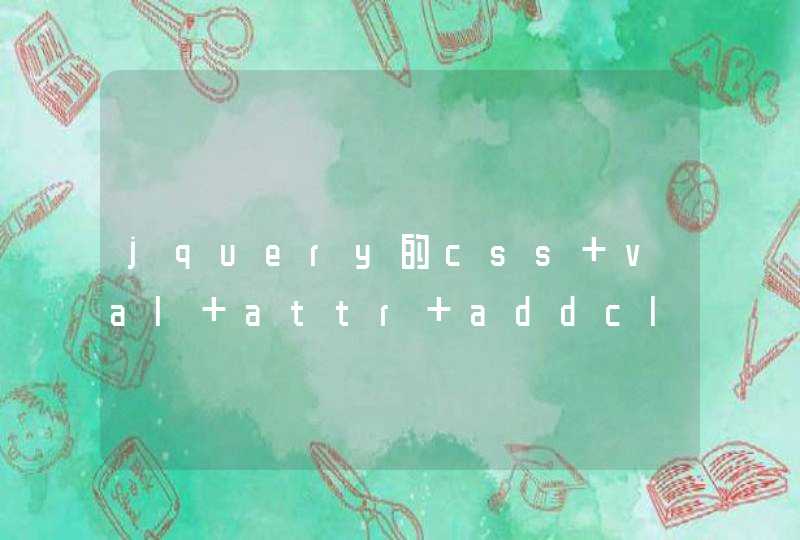打开步骤:右键-个性化-颜色-高对比度设置-应用颜色筛选器。
可以根据自行需求选择可选颜色。
快捷键:Win键+Ctrl+C
"颜色筛选器,更清晰的看清屏幕上的东西,按下Windows键+Ctrl+C,切换颜色筛选器。"
可以先进入NVIDIA控制面板,然后点击调整桌面颜色设置,调整数字振动控制到50%。
可以反复按,颜色会变彩变暗变彩变暗.
快捷键:Win + Ctrl + C
也可能开启了颜色筛选器灰度。
windows徽标键+Ctrl+C”可以切换
右键点击桌面打开个性化设置
背景设置里面的相关的设置
在里面关闭颜色筛选器
1、首先打开电脑后再win10系统的桌面处右键桌面,如下图所示:
2、然后点击红色箭头所指的个性化,如下图所示:
3、点击红色箭头所指的颜色,如下图所示:
4、选择直自己想要的颜色,如下图所示:
5、点击之后,可以观看预览效果,如下图所示:
电脑显示屏的颜色调整,是可以通过系统的颜色校正工具来调整:1打开控制面板。在控制面板中打开颜色管理选项,如图所示,如果没有这个选项,说明你的控制面板图标显得得太大,没有显示出这个选项,就点击一下右上角的类别,选择小图标即可。
2打开颜色管理之后,切换到高级标签页面。
3在颜色管理页面高级标签面下面,有一个显示器校准的功能栏,其中有一个校准显示器的功能按钮,点击一下这个按钮开始校正显示器。
4接下来出现了一个显示颜色校准的界面。提供了相关介绍信息,看完之后,点击下一步开始校准。所有的步骤都是根据你的观察来具体设定相关参数,你要做的就是仔细看加下一步,非常简单,而且都有详细说明。
5当调节完屏幕亮度等设置,又会开始一个文本调谐器的界面,调节一下屏幕的字体使之更适合你观看。